Win10专业版如何添加跳转列表项目数
作者:佚名 来源:雨林木风 2022-09-08 09:26:50
Win10专业版如何添加跳转列表项目数?Win10跳转列表是一项功能,可以让你快速访问某个常用的文件位置,很是方便。但是Win10跳转列表项目数要如何设置很多人都不晓得,在Win7/8系统中可以很快的添加跳转列表项目数,但是在Win10系统中只能从注册表修改,今天小编就来教大家Win10专业版添加跳转列表项目数的方法,希望大家会喜欢。
Win10添加跳转列表项目数的方法:
警告:这是一个友好的提醒,提醒您编辑注册表是有风险的,如果安装不正确,可能会对安装造成不可挽回的损害。 建议在继续操作之前对PC进行完整备份。
--打开开始。
--搜索regedit,然后单击顶部结果以打开注册表。
--浏览以下路径:
HKEY_LOCAL_MACHINE\SOFTWARE\Microsoft\Windows\CurrentVersion\Explorer\Advanced
--右键单击“高级”(文件夹)键,选择“新建”,然后单击“ DWORD(32位)值”。
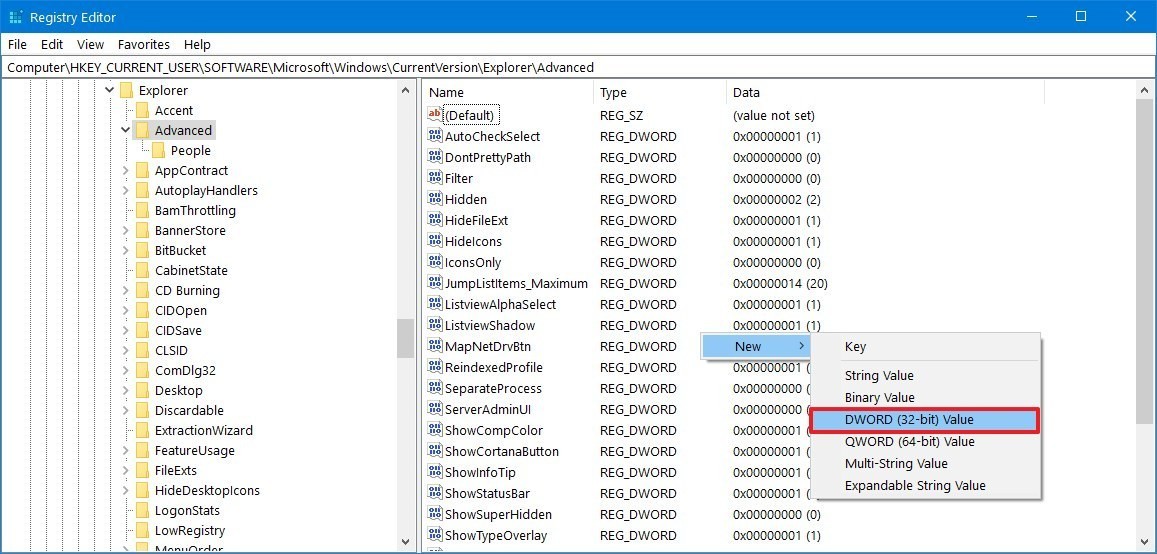
--将键命名为JumpListItems_Maximum,然后按Enter。
--双击新创建的DWORD,然后选择“十进制”选项。
--指定要在跳转列表中看到的项目数。
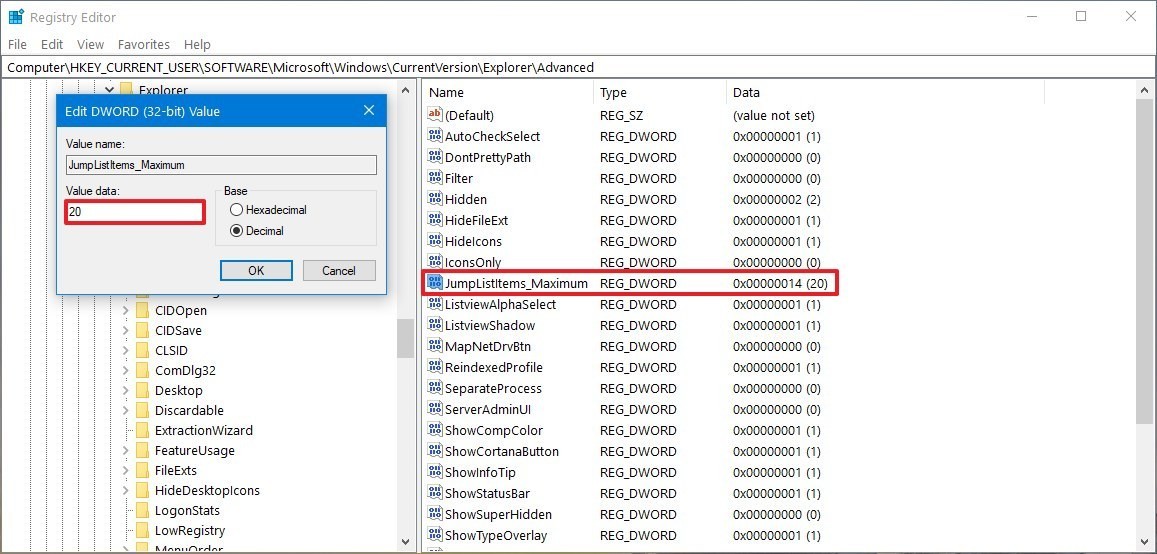
--单击确定。
--重新启动设备。
完成这些步骤后,从任务栏或“开始”菜单访问跳转列表时,项目数将反映您使用注册表指定的数量。
相关阅读
- 热门手游
- 最新手游
- 本类周排行
- 本类总排行

























